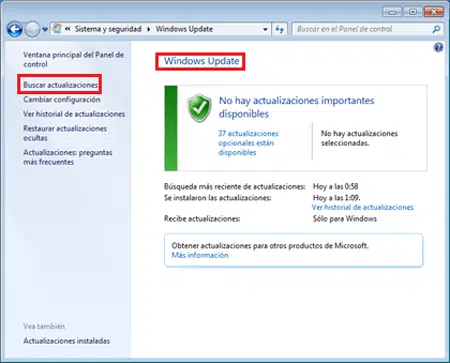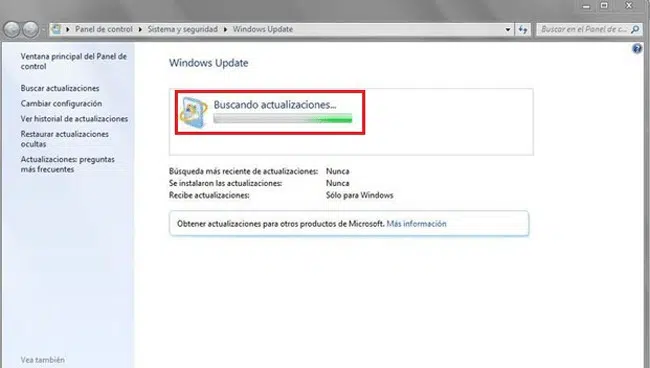Auparavant, les mises à jour des systèmes d’exploitation nécessaires pour obtenir des disques officiels pour installer tous les fichiers nécessaires. Depuis l’arrivée d’Internet, ces processus ont été simplifiés et réduits à un système de téléchargement qui recherche les plus récents pour appliquer tous les changements qu’ils impliquent. Microsoft, avec Windows, a été parmi les premiers à intégrer cette méthode grâce àWindows Update Agent .
Un programme qui prend soin de quelque chose d’aussi élémentaire et nécessaire que de maintenir le système à jour. Si les dernières versions ne sont pas installées, votre ordinateur peut avoir des problèmes de sécurité ou des défaillances qui mettent en péril les données stockées sur celui-ci, ou même des performances bien inférieures à ce qu’ il devrait.
Lire également : À quoi sert un intégrateur CRM en entreprise ?
cette raison, sachez comment mettre à jour l’agent Windows Update vers la dernière est une donnée d’intérêt vital. Bien que nous parlions de mises à jour système Pour , le programme lui-même qui est responsable de les faire doit également être renouvelé avec les nouvelles versions qui viennent à la lumière, et ici nous allons nous concentrer sur l’explication de ce renouvellement.
Plan de l'article
Mettre à niveau Windows Update vers la dernière version
Le processus de téléchargement et d’installation est ce que nous nous concentrons sur ce guide, ainsi que sur la résolution de différents problèmes qui peuvent apparaître lorsque vous essayez de demander à cet agent d’effectuer les mises à jour pertinentes sur votre ordinateur. Tout expliqué étape par étape et avec tous les détails nécessaires à l’esprit.
A voir aussi : Découvrez où se trouve le menu de google chrome!
Le système de mise à jour Windows nécessite également le renouvellement de ses versions pour continuer à fonctionner correctement, comme nous l’avons déjà expliqué. Par conséquent, si vous souhaitez mettre à jour Windows Update vers la dernière version , nous allons définissez les directives à suivre manuellement et automatiquement.
Manuellement
Pour effectuer la mise à jour Windows Update manuellement, il vous suffit de télécharger un certain nombre de fichiers et de les installer sur votre PC. Il s’agit de packages d’installation qui dépendent du système d’exploitation que vous utilisez et de la version que vous possédez. Ici, nous vous expliquons les étapes que vous devez suivre :
Tout d’abord, nous devrons télécharger le package d’installation approprié sur le système d’exploitation que nous utilisons actuellement, ci-dessous vous avez un tableau avec les liens de téléchargement 100% officiels :
Windows 7 SP1 (32 bits) |
Windows 7 SP1 (64 bits) |
Windows 8 (32 bits) |
Windows 8 (64 bits) |
Serveur Windows 2008 R2 SP1 (32 bits) |
Windows Server 2008 R2 SP1 (64 bits) |
Windows Server 2008 R2 SP1 (Itanium) |
Windows Server 2012 (64 bits) |
Une fois que vous avez téléchargé le fichier, accédez au dossier où les fichiers téléchargés apparaissent normalement et exécutez-le sur votre ordinateur. Cela va démarrer le processus d’installation, vous devez suivre les étapes simples qui vous marqueront. Vous devrez peut-être redémarrer votre ordinateur une fois que les modifications s’appliquent.
Fait ! De cette façon, nous aurons la dernière version adaptée à la version de votre système d’exploitation de Windows Update Agent.
Automatiquement
Le processus de mise à jour automatique de ce logiciel nécessite de suivre un certain nombre d’étapes importantes. Ensuite, nous les expliquons un par un pour vous de le faire en quelques minutes :
- Sur le bureau, déplacez la souris dans le coin inférieur à droite de l’écran et appuyez sur le bouton Démarrer de notre Windows, puis le menu sera affiché. Dans celui-ci, trouvez l’option « Paramètres » et cliquez dessus.
- Maintenant, vous devez appuyer sur « Panneau de configuration » ****1 pour ouvrir la fenêtre des paramètres de l’appareil.
- Parmi toutes les possibilités, recherchez « Windows Update »
et appuyez dessus. - Après cela, appuyez sur « Modifier les paramètres » maintenant.
- Allez dans la section « Mises à jour importantes » et cochez l’option « Installer automatiquement les mises à jour ».
- Après cela, vous devez désactiver et activer le service Windows Update sur votre ordinateur. Pour ce faire, cliquez sur le bouton « Démarrer » et, dans le moteur de recherche, tapez« Exécuter » . Appuyez sur la première option qui apparaît en conséquence.
- Dans la fenêtre contextuelle, tapez « services.msc » (sans les guillemets) dans le champ vide. Vous allez entrer dans le panneau Services.
- Recherchez Windows Update et cliquez dessus avec le bouton droit de la souris. Dans le petit menu déroulant qui nous apparaît, cliquez sur « Arrêter ». Ensuite, faites un clic droit à nouveau, et cette fois, choisissez « Démarrer ».
- Laissez-le stabiliser et vérifier que la nouvelle version fonctionne déjà. Si ce n’est pas le cas, redémarrez complètement votre ordinateur et vérifiez à nouveau. Prêt !
Je ne peux pas mettre à jour Windows Update, il reste à la recherche de mises à jour
Dans le cas où vous rencontrez le problème de ne pas pouvoir mettre à jour Windows Update car il reste tout le temps à la recherche , vous devez procéder comme nous l’avons expliqué à travers un processus qui varie en fonction de la version du système d’exploitation que vous possédez.
Windows 8
Il existe de nombreuses mesures qui sont proposées par les utilisateurs et les forums pour résoudre ce problème, mais la plus efficace est d’aller à l’utilitaire de dépannage de Windows offert par la source officielle.
- Ouvrez le navigateur Web de votre PC et entrez cette URL : https://aka.ms/diag_wu . Ce faisant, vous démarrerez un téléchargement automatique.
- Lorsque vous avez terminé le téléchargement, ouvrez le fichier qui vient d’être ajouté à votre PC. Il s’agit de l’utilitaire de dépannage Windows Update.
- Appuyez sur « Suivant » et suivez toutes les étapes qu’il indique jusqu’à la fin du processus. Lorsque vous avez terminé, redémarrez votre ordinateur et le problème de mise à jour sera résolu , c’est facile !
En cas de cela continue d’échouer, il y a une autre solution qui consiste à déplacer des fichiers. Suivez ce qui suit :
- Ouvrez le menu Démarrer et entrez « cmd » dans le moteur de recherche (sans guillemets). Appuyez sur le premier résultat et vous entrerez dans l’ « Invite decommandes ».
- Une fois dans cette fenêtre, tapez ceci : « ren%systemroot% SoftwareDistribution SoftwareDistribution.bak »
- Attendez que le processus se termine, puis réécrivez ce qui est indiqué ici : « ren%systemroot% system32 catroot2 catroot2.bak »
- Lorsque vous avez terminé, redémarrez votre ordinateur et réessayez Windows Update. Prêt !
Windows 7
Dans cette version du système d’exploitation, vous devez effectuer une procédure qui est divisée en trois parties : arrêter, réinstaller et configurer . Nous vous l’expliquons à travers ces étapes simples :
- Allez dans la barre d’accueil de Windows 7 , et dans le menu de recherche que vous avez, tapez « Windows Update ».
- tous les résultats qui apparaissent, vous devez choisir celui qui s’appelle « Windows Update ». De
- Ce faisant, vous allez entrer dans le panneau de configuration pour les téléchargements de nouvelles versions pour votre ordinateur. Allez sur le côté gauche et appuyez sur « Modifier les paramètres ».
- Avec les options qui apparaissent, il vous suffit de choisir celui qui arrête les téléchargements, c’est-à-dire « Ne jamais vérifier les mises à jour ».
- Une fois que vous l’avez vérifié, redémarrez votre ordinateur pour que les modifications s’appliquent.
- L’ étape suivante consiste à installer la version la plus récente de la mise à jour . Pour ce faire, suivez les étapes que nous avons expliquées dans la section précédente.
- Lorsque vous avez terminé avec le , répétez ce que vous venez de faire pour entrer dans le panneau des paramètres des mises à jour Windows et choisissez une option autre que : « Ne jamais vérifier les mises à jour. »
- Redémarrez le PC et le programme de mise à jour fonctionnera à nouveau.
Si vous êtes resté avec des questions ou des questions, laissez-les dans les commentaires, sûrement il sera d’une grande aide pour plus de membres de la communautéMerci !
😉